Cómo agregar/eliminar pases en la aplicación Wallet en iPhone
Es muy probable que te hayas olvidado de esta aplicación. Solía ser conocido como Passbook, y es una aplicación que los usuarios de iOS pueden olvidar. Si buscas en todas las aplicaciones que tienes en tu dispositivo iOS, tarde o temprano la encontrarás. Cada aplicación tiene derecho a ser utilizada, y Wallet no es diferente. Es posible que algunos no se molesten con la aplicación porque es posible que no sepan cómo usarla y no sepan lo que puede hacer por usted. Con suerte, cuando termine de leer, sabrá cómo usar y agregar pases en la aplicación Wallet en iPhone.
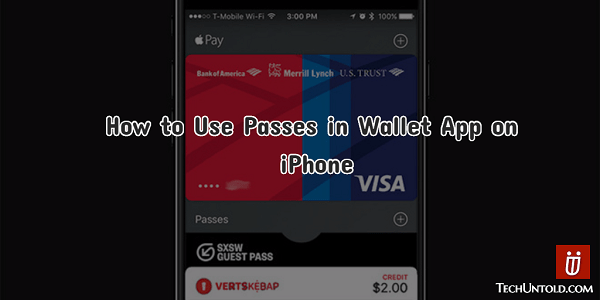
Agregar pases en la aplicación Wallet
1. Agregue un pase escaneando un código
En la pantalla de bienvenida de la aplicación, hay una opción para agregar un pase. Todo lo que tiene que hacer es tocar el enlace Escanear código en la parte inferior. El único inconveniente es que no es compatible con todos Barcode es posible que desee utilizar.
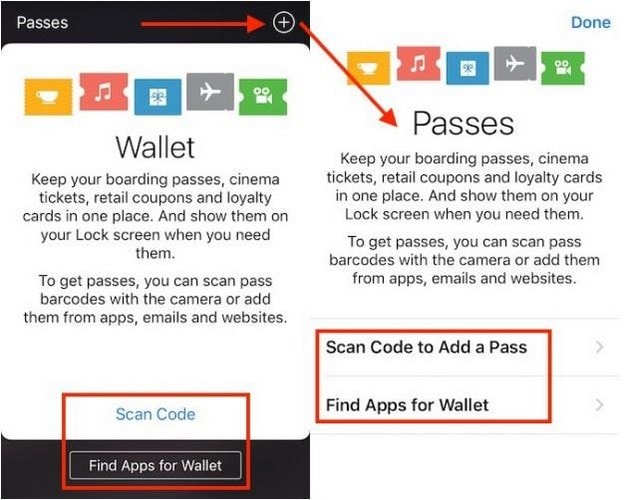
Pero eso no es un problema, ya que se puede solucionar fácilmente instalando Pss2U Wallet (una aplicación gratuita). Le dará acceso a códigos de barras no admitidos y hará que la aplicación vuelva a ser divertida.
2. Agregar pases en Wallet desde un archivo de pases
Por último, pero no menos importante, tiene la opción de agregar un pase desde un archivo de pase. Por ejemplo, cada vez que reservas un vuelo, siempre recibes un correo electrónico con toda tu información. Busque ese correo electrónico y vea si el correo electrónico tiene un archivo adjunto con una extensión .PKPASS.
Si lo ves, tócalo para descargarlo. Debería ver una vista previa del pase y también debería haber un botón Agregar. Esto también es posible en Android, pero necesitará una aplicación como libreta.
3. Agregue un pase desde una aplicación compatible
Si la primera opción no te convence puedes probar con una app. Otra opción que encontrará en la pantalla de bienvenida de la aplicación es una opción para encontrar Aplicaciones para Wallet.
Elige el que quieras instalar y busca la opción ¨add to wallet¨ que tendrá. Si no lo encuentras, ten paciencia, está en alguna parte. La ubicación dependerá de la aplicación que uses.
Toque donde dice agregar y ahora debería ver la información que aparece en su billetera. Le pedirá que confirme su solicitud.
4. Organice sus pases en orden de uso
La aplicación organizará sus pases en el orden en que se agregaron, pero a veces es mejor tenerlos en orden de uso. De esa manera, el que necesita en este momento siempre estará allí.
Puede hacer esto tocando, sosteniendo y soltando el pase en el lugar correcto. Si nota que no puede arrastrar el pase, mantenga el dedo sobre el pase durante unos segundos y luego arrástrelo.
Si desea ver los detalles del pase, tóquelo y vuelva a tocarlo para devolverlo a la pila. Para ver toda la información del pase asegúrate de tenerlo completo. Para obtener información adicional sobre su pase, toque la i en la parte inferior.
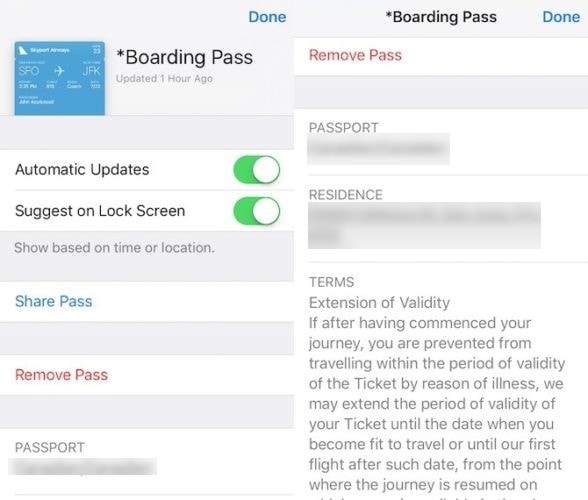
No tienes que ir muy lejos para compartir tu pase ya que la opción también está en la sección de información. Toca Share Pass y elige cómo quieres compartirlo.
Justo debajo de la opción de compartir está la opción Eliminar Pase. Los pases no se eliminarán automáticamente, así que para evitar el desorden, es una buena idea borrar todos los pases que sepa que ya no necesita.
Obtenga acceso rápido a su billetera
Al tocar dos veces el botón de inicio, puede obtener acceso a su billetera. Esta función no está activada de forma predeterminada, por lo que tendrá que habilitarla. Puede hacer esto yendo a Configuración> Wallet y Apple Pay y activándolo.
Si no está allí, puede probar Configuración> Touch ID y contraseña> Permitir acceso cuando está bloqueado. Otra forma de obtener acceso a su billetera es deslizar de izquierda a derecha un pase en su pantalla de bloqueo.
Lea también Cómo usar el teclado de transliteración hindi en iPhone
Conclusión
Como puede ver, esta es una aplicación muy útil. Por qué muchos lo pasan por alto es un misterio para mí, pero definitivamente vale la pena intentarlo. Le ayudará a mantenerse al tanto de las cosas y organizado.
Entonces, si lo último que desea hacer es instalar otra aplicación, esta ya está en su dispositivo iOS de todos modos. ¿Crees que le darás una oportunidad? Comparte tu opinión en los comentarios.
últimos artículos